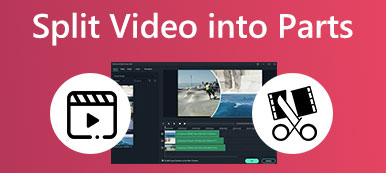Αυτή η ανάρτηση μοιράζεται δύο χρήσιμες μεθόδους για να κόψτε βίντεο AVI σε Mac, υπολογιστή Windows και στο διαδίκτυο δωρεάν. Όταν θέλετε να περικόψετε ένα αρχείο AVI για κοινή χρήση σε εφαρμογές κοινωνικής δικτύωσης ή για την αφαίρεση ανεπιθύμητων τμημάτων, μπορείτε να χρησιμοποιήσετε το πρόγραμμα περικοπής AVI που προτιμάτε για να το χωρίσετε σε μικρότερα μεγέθη.

- Μέρος 1. Ο καλύτερος τρόπος για να κόψετε βίντεο AVI
- Μέρος 2. Περικοπή αρχείων AVI σε απευθείας σύνδεση δωρεάν
- Μέρος 3. Συχνές ερωτήσεις για το πώς να κόψετε βίντεο AVI
Μέρος 1. Πώς να κόψετε βίντεο AVI σε υπολογιστή Mac και Windows χωρίς απώλεια ποιότητας
Όταν επεξεργάζεστε ένα αρχείο AVI στον υπολογιστή σας και θέλετε να το κόψετε χωρίς απώλεια ποιότητας ή επανακωδικοποίηση, μπορείτε να βασιστείτε στα ισχυρά Video Converter Ultimate. Εχει ένα Εργαλείο κοπής βίντεο για να σας βοηθήσει να περικόψετε βίντεο σε όλες τις μορφές που χρησιμοποιούνται συχνά, συμπεριλαμβανομένων των AVI, MP4, M4V, FLV, MOV, MKV, MPEG και άλλων. Αυτό το τρίμερ AVI σάς δίνει τη δυνατότητα να διαγράψετε περιττά μέρη ενός βίντεο AVI ή να το χωρίσετε σε πολλά μικρότερα τμήματα ανάλογα με τις ανάγκες σας.

4,000,000 + Λήψεις
Κόψτε βίντεο AVI σε Windows 11/10/8/7 PC και Mac χωρίς απώλεια ποιότητας.
Υποστήριξη βίντεο 8K/5K/4K, 1080p/720p HD και κανονικών βίντεο SD σε οποιαδήποτε μορφή.
Σχεδιάστε Video Trimmer, Video Merger, Video Enhancer και άλλα στο Toolbox.
Προσφέρετε πολλές λειτουργίες επεξεργασίας βίντεο, φίλτρα και επιλογές προσαρμογής εφέ.
Βήμα 1Κατεβάστε δωρεάν αυτόν τον κόφτη AVI στον υπολογιστή σας και εκκινήστε τον. Κάντε κλικ στο Εργαλειοθήκη καρτέλα για να εμφανίσετε περισσότερα εργαλεία. Εντοπίστε το Εργαλείο κοπής βίντεο εργαλείο και ανοίξτε το.

Βήμα 2In the pop-up Video Trimmer window, you can click the + button to select and add your AVI file. Its built-in media player will start playing your AVI video when loaded.

Βήμα 3Κάτω από το παράθυρο προεπισκόπησης, μπορείτε να σύρετε την αριστερή και τη δεξιά γραμμή περικοπής για να μειώσετε με μη αυτόματο τρόπο τη διάρκεια ενός βίντεο. Επίσης, μπορείτε να εισάγετε συγκεκριμένες ώρες στις Ορίστε Έναρξη και Ορίστε το τέλος για να κόψετε το αρχείο AVI σας. Αυτός ο κόφτης AVI σας δίνει επίσης Προσθήκη τμήματος και Γρήγορη διάσπαση δυνατότητες για τη διαίρεση ενός βίντεο AVI σε μικρότερα κλιπ. Μπορείτε να σημειώσετε Συγχώνευση σε ένα εάν θέλετε να συνδυάσετε πολλά τμήματα βίντεο. Μπορείτε να εφαρμόσετε ένα εφέ fade-in ή fade-out στο περικομμένο αρχείο AVI.

Βήμα 4Αφού περικόψετε ένα βίντεο AVI, μπορείτε να το μετονομάσετε, να προσαρμόσετε διάφορες ρυθμίσεις εξόδου και να κάνετε κλικ στο εξαγωγή κουμπί για να το αποθηκεύσετε στη συσκευή σας. Αυτός ο κοπτήρας βίντεο AVI υιοθετεί προηγμένη τεχνολογία επιτάχυνσης πολλαπλών GPU για να επιταχύνει την επεξεργασία AVI.
Μέρος 2. Πώς να κόψετε ένα βίντεο AVI στο Διαδίκτυο δωρεάν
Πολλά δωρεάν κουρευτικά βίντεο στο διαδίκτυο προσφέρονται στο Διαδίκτυο που μπορούν να σας βοηθήσουν να κόψετε ένα αρχείο AVI απευθείας στο πρόγραμμα περιήγησής σας. Αυτό το μέρος συνιστά ένα εύκολο στη χρήση διαδικτυακό εργαλείο, Τριμέρ Flixier AVI.
Βήμα 1Ανοίξτε το πρόγραμμα περιήγησής σας, αναζητήστε το Flixier AVI trimmer και μεταβείτε στον επίσημο ιστότοπο του. Κάντε κλικ στο Επιλέξτε Βίντεο κουμπί για να ανεβάσετε το αρχείο AVI σας.
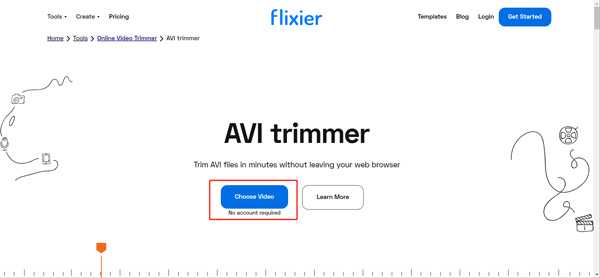
Βήμα 2When your AVI video is uploaded, you can click the + button to place it onto the timeline. Now you can drag the left and right edges to trim the AVI file freely. It also offers a specific Τομή επιλογή για να χωρίσετε ένα βίντεο AVI σε δύο μέρη.
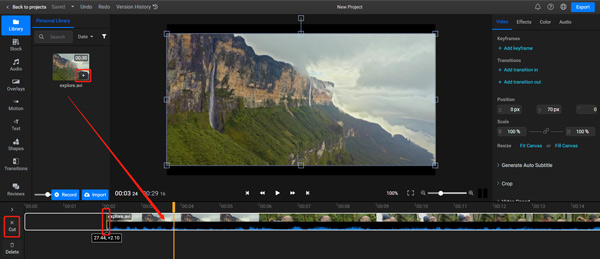
Βήμα 3Αφού κόψετε ένα αρχείο AVI, μπορείτε να κάνετε κλικ στο εξαγωγή κουμπί στην επάνω δεξιά γωνία και, στη συνέχεια, κάντε κλικ στο Εξαγωγή και λήψη κουμπί για να το αποθηκεύσετε στη συσκευή σας.
Όπως οι περισσότεροι διαδικτυακοί κοπτήρες AVI, το Flixier θα εισάγει ένα υδατογράφημα στο εξαγόμενο βίντεό σας. Πρέπει να κάνετε αναβάθμιση σε λογαριασμό Pro ή Business σε αφαιρέστε το υδατογράφημα. Μέσω των δοκιμών μας, άλλα δημοφιλή διαδικτυακά μηχανήματα κοπής AVI, όπως το clideo, το VEED.IO και άλλα, θα προσθέσουν επίσης ένα υδατογράφημα στο περικομμένο βίντεό σας.
Μέρος 3. Συχνές ερωτήσεις για το πώς να κόψετε βίντεο AVI
Ερώτηση 1. Μπορώ να κόψω ένα βίντεο AVI στο iMovie;
Το iMovie διαθέτει μια δυνατότητα περικοπής για δωρεάν κοπή βίντεο στο Mac σας. Ωστόσο, μόνο αρχεία AVI που κωδικοποιούνται στον καθορισμένο κωδικοποιητή μπορούν να εισαχθούν στο iMovie. Το iMovie δεν υποστηρίζει εγγενώς τη μορφή AVI. Μπορείτε να ανοίξετε το iMovie, να δημιουργήσετε ένα νέο έργο και να δοκιμάσετε να προσθέσετε το αρχείο AVI σας. Εάν μπορείτε να φορτώσετε το βίντεό σας AVI, μπορείτε εύκολα να το περικόψετε.
Ερώτηση 2. Πώς να κόψετε ένα βίντεο AVI στα Windows 11/10;
Μπορείτε να ανοίξετε το αρχείο AVI χρησιμοποιώντας την εφαρμογή Microsoft Photos, να κάνετε κλικ στο κουμπί Επεξεργασία & Δημιουργία και, στη συνέχεια, να χρησιμοποιήσετε τη δυνατότητα Περικοπής για να ελευθερώσετε την περικοπή ενός αρχείου AVI.
Ερώτηση 3. Πώς κόβετε ένα βίντεο κλιπ στο iPhone σας;
Μπορείτε εύκολα να κόψετε βίντεο που είναι αποθηκευμένα στην εφαρμογή Φωτογραφίες. Όταν ανοίγετε ένα βίντεο κλιπ στο iPhone σας, μπορείτε να πατήσετε το κουμπί Επεξεργασία και, στη συνέχεια, να σύρετε την αριστερή και τη δεξιά γραμμή για να αφαιρέσετε τα ανεπιθύμητα μέρη.
Συμπέρασμα
Μπορείτε να λάβετε δύο κουρευτικά βίντεο από αυτήν την ανάρτηση στο κόψτε αρχεία AVI. Εάν έχετε καλύτερες προτάσεις για κοπτήρες AVI, μοιραστείτε τις με άλλους αναγνώστες μας στην παρακάτω ενότητα σχολίων.



 Αποκατάσταση στοιχείων iPhone
Αποκατάσταση στοιχείων iPhone Αποκατάσταση συστήματος iOS
Αποκατάσταση συστήματος iOS Δημιουργία αντιγράφων ασφαλείας και επαναφορά δεδομένων iOS
Δημιουργία αντιγράφων ασφαλείας και επαναφορά δεδομένων iOS iOS οθόνη εγγραφής
iOS οθόνη εγγραφής MobieTrans
MobieTrans Μεταφορά iPhone
Μεταφορά iPhone iPhone Γόμα
iPhone Γόμα Μεταφορά μέσω WhatsApp
Μεταφορά μέσω WhatsApp Ξεκλείδωμα iOS
Ξεκλείδωμα iOS Δωρεάν μετατροπέας HEIC
Δωρεάν μετατροπέας HEIC Αλλαγή τοποθεσίας iPhone
Αλλαγή τοποθεσίας iPhone Android Ανάκτηση Δεδομένων
Android Ανάκτηση Δεδομένων Διακεκομμένη εξαγωγή δεδομένων Android
Διακεκομμένη εξαγωγή δεδομένων Android Android Data Backup & Restore
Android Data Backup & Restore Μεταφορά τηλεφώνου
Μεταφορά τηλεφώνου Ανάκτηση δεδομένων
Ανάκτηση δεδομένων Blu-ray Player
Blu-ray Player Mac Καθαριστικό
Mac Καθαριστικό DVD Creator
DVD Creator Μετατροπέας PDF Ultimate
Μετατροπέας PDF Ultimate Επαναφορά κωδικού πρόσβασης των Windows
Επαναφορά κωδικού πρόσβασης των Windows Καθρέφτης τηλεφώνου
Καθρέφτης τηλεφώνου Video Converter Ultimate
Video Converter Ultimate Πρόγραμμα επεξεργασίας βίντεο
Πρόγραμμα επεξεργασίας βίντεο Εγγραφή οθόνης
Εγγραφή οθόνης PPT σε μετατροπέα βίντεο
PPT σε μετατροπέα βίντεο Συσκευή προβολής διαφανειών
Συσκευή προβολής διαφανειών Δωρεάν μετατροπέα βίντεο
Δωρεάν μετατροπέα βίντεο Δωρεάν οθόνη εγγραφής
Δωρεάν οθόνη εγγραφής Δωρεάν μετατροπέας HEIC
Δωρεάν μετατροπέας HEIC Δωρεάν συμπιεστής βίντεο
Δωρεάν συμπιεστής βίντεο Δωρεάν συμπιεστής PDF
Δωρεάν συμπιεστής PDF Δωρεάν μετατροπέας ήχου
Δωρεάν μετατροπέας ήχου Δωρεάν συσκευή εγγραφής ήχου
Δωρεάν συσκευή εγγραφής ήχου Ελεύθερος σύνδεσμος βίντεο
Ελεύθερος σύνδεσμος βίντεο Δωρεάν συμπιεστής εικόνας
Δωρεάν συμπιεστής εικόνας Δωρεάν γόμα φόντου
Δωρεάν γόμα φόντου Δωρεάν εικόνα Upscaler
Δωρεάν εικόνα Upscaler Δωρεάν αφαίρεση υδατογραφήματος
Δωρεάν αφαίρεση υδατογραφήματος Κλείδωμα οθόνης iPhone
Κλείδωμα οθόνης iPhone Παιχνίδι Cube παζλ
Παιχνίδι Cube παζλ